Χρησιμοποιήστε το Disk Utility για να δημιουργήσετε μια συστοιχία RAID 1 (Mirror).
Μια συστοιχία RAID 1 περιέχει το ίδιο σύνολο δεδομένων σε δύο ή περισσότερους δίσκους. Γνωστό και ως mirrored array, το RAID 1 είναι ένα από τα επίπεδα Redundant Array of Independent Disks (RAID) που υποστηρίζεται από το OS X και Βοηθητικό πρόγραμμα δίσκου. Σε μια συστοιχία RAID 1, εκχωρείτε δύο ή περισσότερους δίσκους ως αντικατοπτρισμένο σύνολο. Αφού δημιουργήσετε το σετ κατοπτρισμού, το Mac σας το βλέπει ως μια μονάδα δίσκου.
Οι πληροφορίες σε αυτό το άρθρο ισχύουν για το OS X Yosemite (10.10) έως το OS X Leopard (10.5).
Πώς λειτουργεί το Mac σας με συστοιχία RAID 1
Όταν ο Mac σας εγγράφει δεδομένα στο σετ κατοπτρισμού, αντιγράφει τα δεδομένα σε όλα τα μέλη του σετ για να διασφαλίσει ότι τα δεδομένα προστατεύονται από απώλεια εάν αποτύχει οποιοσδήποτε σκληρός δίσκος στο σετ RAID 1. Όσο ένα μεμονωμένο μέλος του σετ παραμένει λειτουργικό, το Mac σας συνεχίζει να λειτουργεί κανονικά, δίνοντάς σας πλήρη πρόσβαση στα δεδομένα σας.
Μπορείτε να αφαιρέσετε έναν ελαττωματικό σκληρό δίσκο από ένα σετ RAID 1 και
Γιατί το RAID 1 δεν είναι αντίγραφο ασφαλείας
Αν και χρησιμοποιείται συνήθως ως μέρος μιας στρατηγικής δημιουργίας αντιγράφων ασφαλείας, το RAID 1 από μόνο του δεν είναι ένα αποτελεσματικό υποκατάστατο για δημιουργία αντιγράφων ασφαλείας των δεδομένων σας με λογισμικό δημιουργίας αντιγράφων ασφαλείας Mac ή άλλες μεθόδους.
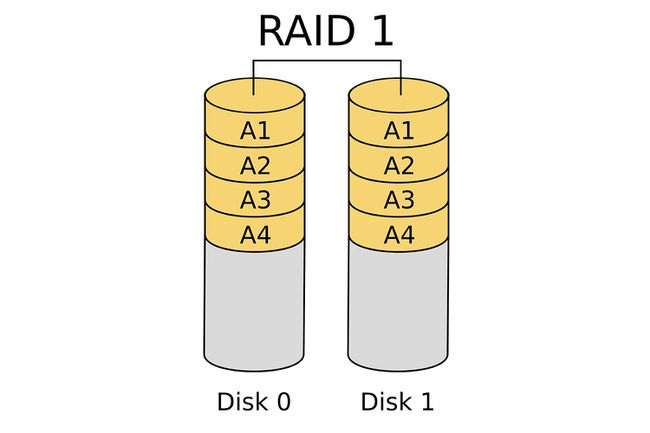
Οποιαδήποτε δεδομένα γράφονται σε ένα σετ RAID 1 αντιγράφονται αμέσως σε όλα τα μέλη του συνόλου. το ίδιο ισχύει όταν διαγράφετε ένα αρχείο. Μόλις διαγράψετε ένα αρχείο, αυτό το αρχείο αφαιρείται από όλα τα μέλη του συνόλου RAID 1. Ως αποτέλεσμα, το RAID 1 δεν σας επιτρέπει να ανακτήσετε παλαιότερες εκδόσεις δεδομένων, όπως την έκδοση ενός αρχείου που επεξεργαστήκατε την προηγούμενη εβδομάδα.
Γιατί να χρησιμοποιήσετε έναν καθρέφτη RAID 1
Η χρήση ενός καθρέφτη RAID 1 ως μέρος της στρατηγικής δημιουργίας αντιγράφων ασφαλείας εξασφαλίζει μέγιστο χρόνο λειτουργίας και αξιοπιστία. Μπορείτε να χρησιμοποιήσετε το RAID 1 για τη μονάδα εκκίνησης, μια μονάδα δεδομένων ή τη μονάδα αντιγράφου ασφαλείας.
Τι χρειάζεστε για να δημιουργήσετε έναν καθρέφτη RAID 1
Για να δημιουργήσετε έναν καθρέφτη RAID 1 για το Mac σας, χρειάζεστε μερικά βασικά στοιχεία.
- OS X Leopard (10.5) διά μέσου OS X Yosemite (10.10).
- Βοηθητικό πρόγραμμα δίσκου, το οποίο περιλαμβάνεται με OS X.
- Δύο ή περισσότεροι σκληροί δίσκοι. Η διαδικασία δημιουργίας συνόλων κατοπτρισμού RAID 1 διαγράφει όλα τα δεδομένα στους σκληρούς δίσκους. Συνιστάται η χρήση σκληρών δίσκων ίδιας μάρκας και μοντέλου, αλλά δεν απαιτείται.
- Ένα ή περισσότερα περιβλήματα κίνησης. Οι χρήστες Mac Pro ενδέχεται να έχουν διαθέσιμες εσωτερικές θέσεις μονάδας δίσκου. Όλοι οι άλλοι χρειάζονται ένα ή περισσότερα εξωτερικά περιβλήματα μονάδας δίσκου. Εάν χρησιμοποιείτε πολλά περιβλήματα μονάδων δίσκου, θα πρέπει να είναι της ίδιας μάρκας και μοντέλου ή τουλάχιστον να έχουν τον ίδιο τύπο διεπαφών, όπως το FireWire, USB, Κεραυνόςή SATA.
Η διαδικασία δημιουργίας ενός συνόλου RAID είναι σχετικά απλή και δεν απαιτεί πολύ χρόνο, αλλά σβήνοντας τους δίσκους στο σύνολο RAID χρησιμοποιώντας την επιλογή Zero Out Data είναι μια χρονοβόρα διαδικασία που εξασφαλίζει μέγιστο αξιοπιστία.
Ενώ αυτές οι οδηγίες λειτουργούν για το OS X Yosemite και παλαιότερες εκδόσεις του λειτουργικού συστήματος, ορισμένες των βημάτων, της ονοματολογίας ή των εικόνων που εμφανίζονται σε αυτό το άρθρο ενδέχεται να διαφέρουν για τη λειτουργία σας Σύστημα. Η Apple αφαίρεσε τη δυνατότητα δημιουργίας RAID από το OS X El Capitan αλλά την επέστρεψε, σε αναθεωρημένη μορφή στο OS X Sierra. Για να δημιουργήσετε μια συστοιχία RAID στο El Capitan, χρησιμοποιήστε μια εφαρμογή τρίτου κατασκευαστή, όπως π.χ SoftRAID Lite για δημιουργία και διαχείριση συστοιχιών RAID.
Διαγράψτε τις μονάδες δίσκου
Οι σκληροί δίσκοι που χρησιμοποιείτε ως μέλη του σετ κατοπτρισμού RAID 1 πρέπει πρώτα να διαγραφούν.
Επειδή δημιουργείτε ένα σετ RAID 1 έτσι ώστε τα δεδομένα σας να παραμένουν πάντα προσβάσιμα, αφιερώστε λίγο επιπλέον χρόνο και χρησιμοποιήστε μία από τις Επιλογές ασφαλείας του βοηθητικού προγράμματος δίσκου, Μηδενικά δεδομένα, το οποίο διαγράφει κάθε σκληρό δίσκο.
Όταν μηδενίζετε δεδομένα, αναγκάζετε τον σκληρό δίσκο να κάνει έλεγχο κακά μπλοκ δεδομένων κατά τη διάρκεια της διαδικασίας διαγραφής και επισημάνετε τα κακά μπλοκ ότι δεν πρέπει να χρησιμοποιηθούν. Αυτό μειώνει την πιθανότητα απώλειας δεδομένων λόγω αποτυχίας μπλοκ στον σκληρό δίσκο. Αυξάνει επίσης το χρόνο που απαιτείται για τη διαγραφή των μονάδων δίσκου από λίγα λεπτά σε μία ώρα ή περισσότερο ανά μονάδα δίσκου.
Διαγράψτε τις μονάδες δίσκου χρησιμοποιώντας την επιλογή Zero Out Data
Διαγράψτε καθεμία από τις μονάδες δίσκου που σκοπεύετε να χρησιμοποιήσετε στο σετ καθρέφτη RAID 1.
Συνδέστε τους σκληρούς δίσκους που σκοπεύετε να χρησιμοποιήσετε στο Mac σας και ενεργοποιήστε τους.
Εκτόξευση Βοηθητικό πρόγραμμα δίσκου, που βρίσκεται στο Εφαρμογές > Βοηθητικά προγράμματα.
-
Επιλέξτε τον σκληρό δίσκο που πρόκειται να χρησιμοποιήσετε στο σετ καθρέφτη RAID 1 από τη λίστα στο αριστερό παράθυρο. Επιλέξτε τη μονάδα δίσκου και όχι το όνομα του τόμου που εμφανίζεται με εσοχή κάτω από το όνομα της μονάδας.
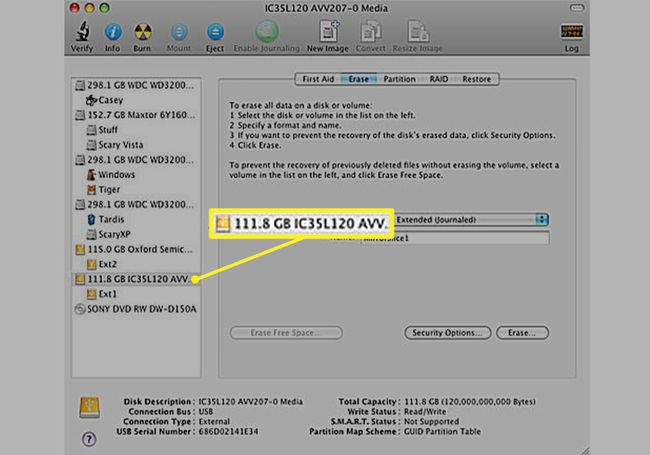
-
Κάντε κλικ στο Εξάλειψη αυτί.
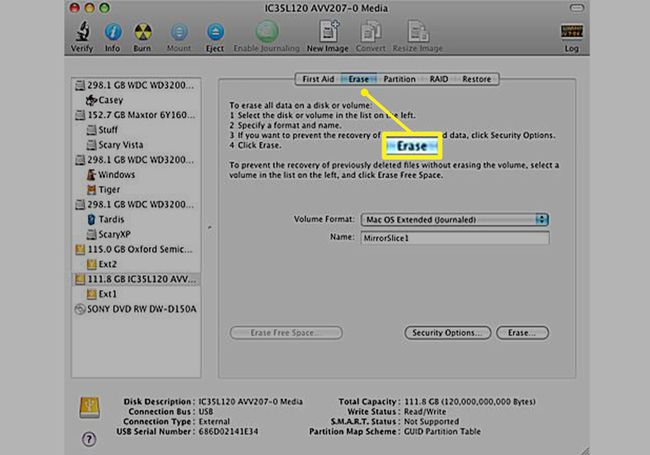
-
Από το Μορφή τόμου αναπτυσσόμενο μενού, επιλέξτε Mac OS X Extended (Έγινε εγγραφή) ως μορφή προς χρήση.
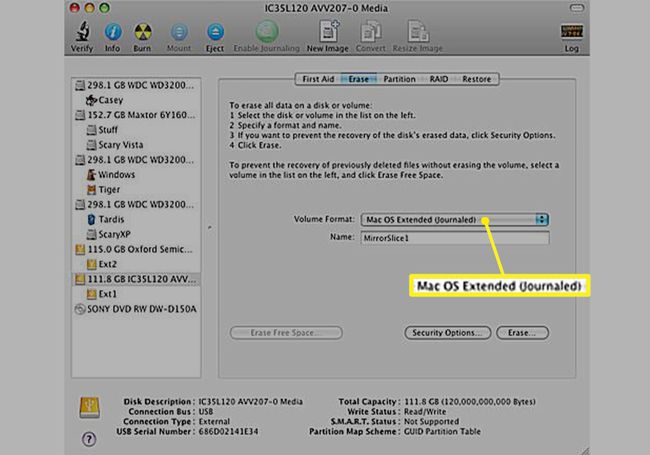
-
Εισαγάγετε ένα όνομα για τον τόμο.

-
Κάντε κλικ Επιλογές ασφαλείας.
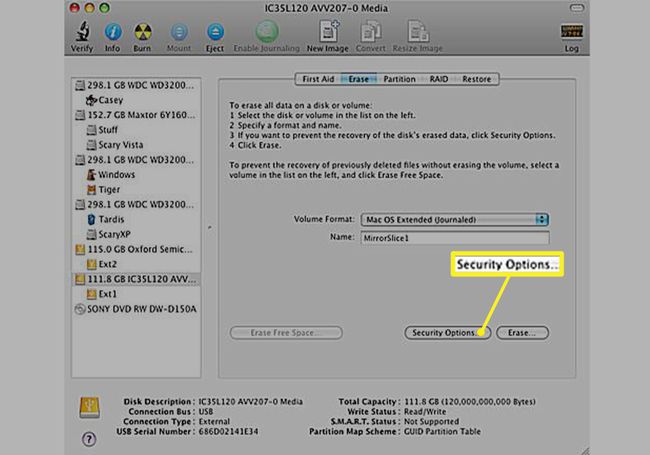
Επίλεξε το Μηδενικά δεδομένα επιλογή ασφαλείας και μετά κάντε κλικ Εντάξει.
-
Κάντε κλικ Εξάλειψη.

Επαναλάβετε τα βήματα 3 έως 9 για κάθε επιπλέον σκληρό δίσκο που θα αποτελεί μέρος του σετ κατοπτρισμού RAID 1. Δώστε σε κάθε σκληρό δίσκο ένα μοναδικό όνομα.
Δημιουργήστε το RAID 1 Mirror Set
Αφού διαγράψετε τις μονάδες δίσκου που σκοπεύετε να χρησιμοποιήσετε για το σετ RAID 1, είστε έτοιμοι να δημιουργήσετε το σετ καθρέφτη.
Εάν χρησιμοποιείτε macOS Big Sur, Catalina ή Mojave, θα δημιουργήσετε ένα σύνολο δίσκων ανοίγοντας το Disk Utility και επιλέγοντας Αρχείο > Βοηθός RAID. Επιλέξτε έναν τύπο συνόλου και επιλέξτε τις άλλες επιλογές σας και, στη συνέχεια, επιλέξτε Δημιουργώ > Εγινε.
Εκτόξευση Βοηθητικό πρόγραμμα δίσκου εάν η εφαρμογή δεν είναι ανοιχτή.
-
Επιλέξτε έναν από τους σκληρούς δίσκους που σκοπεύετε να χρησιμοποιήσετε στο σετ καθρέφτη RAID 1 από το Δίσκος/Ένταση λίστα στο αριστερό τμήμα του παραθύρου Disk Utility.

-
Κάντε κλικ στο ΕΠΙΔΡΟΜΗ αυτί.

-
Εισαγάγετε ένα όνομα για το σετ καθρέφτη RAID 1. Αυτό είναι το όνομα που εμφανίζεται στην επιφάνεια εργασίας.

-
Επιλέγω Mac OS Extended (Journaled) από το Μορφή τόμου πτυσώμενο μενού.
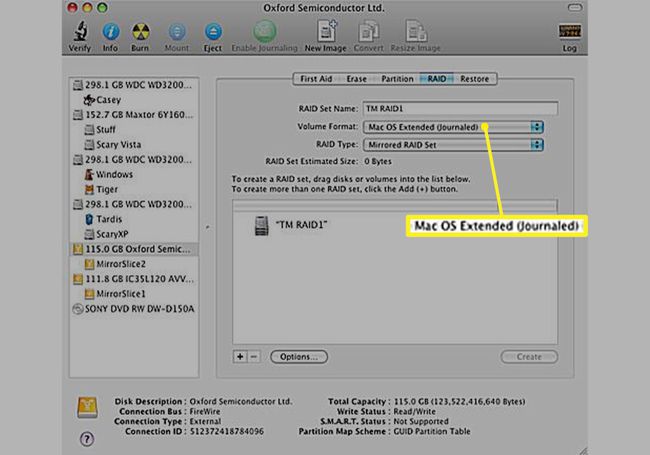
-
Επιλέγω Σετ Mirrored RAID ως το Τύπος Raid.
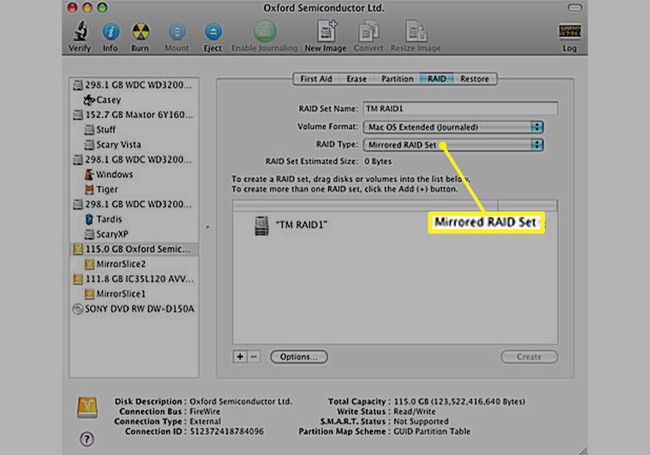
-
Κάντε κλικ Επιλογές.
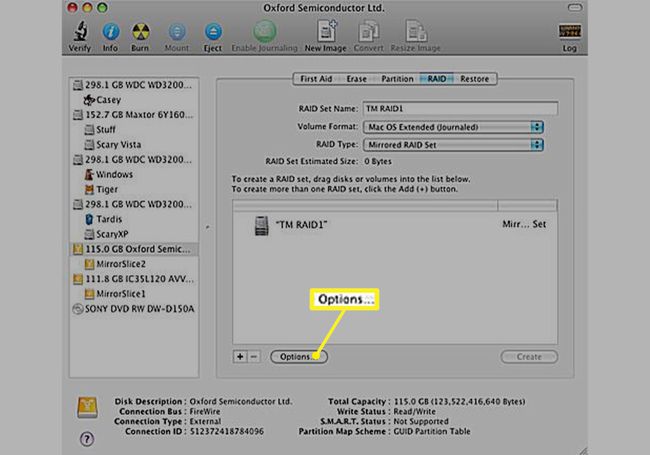
Ορίστε το μέγεθος του μπλοκ RAID. Το μέγεθος του μπλοκ εξαρτάται από τον τύπο των δεδομένων που σκοπεύετε να αποθηκεύσετε στο σετ καθρέφτη RAID 1. Για γενική χρήση, σκεφτείτε ένα μέγεθος μπλοκ όπως 256K ή μεγαλύτερο για να βελτιστοποιήσετε την απόδοση του RAID.
-
Επιλέγω Αυτόματη ανακατασκευή σετ καθρέφτη RAID για το σετ καθρέφτη RAID 1 που δημιουργείτε για να ανακατασκευαστεί αυτόματα εάν τα μέλη του RAID δεν συγχρονιστούν.
Η αυτόματη δημιουργία μπορεί να μην είναι καλή ιδέα όταν χρησιμοποιείτε το σετ καθρέφτη RAID 1 για εφαρμογές υψηλής έντασης δεδομένων. Παρόλο που εκτελείται στο παρασκήνιο, η ανοικοδόμηση ενός σετ καθρέφτη RAID χρησιμοποιεί επεξεργαστή πόρους και μπορεί να επηρεάσει τη χρήση του Mac.
Κάντε τις επιλογές σας στις επιλογές και κάντε κλικ Εντάξει.
Κάντε κλικ στο + (σύμβολο συν) για να προσθέσετε το σετ καθρέφτη RAID 1 στη λίστα των συστοιχιών RAID.
Προσθέστε Slices (Σκληροί Δίσκοι) στο RAID 1 Mirror Set σας
Με το σετ καθρέφτη RAID 1 να είναι πλέον διαθέσιμο στη λίστα των συστοιχιών RAID, ήρθε η ώρα να προσθέσετε μέλη ή κομμάτια στο σύνολο.
Σύρετε μια μονάδα σκληρού δίσκου από το αριστερό παράθυρο του Disk Utility στο όνομα του πίνακα RAID που δημιουργήσατε. Επαναλάβετε αυτό για κάθε μονάδα δίσκου που θέλετε να προσθέσετε στο σετ καθρέφτη RAID 1. Απαιτούνται τουλάχιστον δύο slices ή σκληροί δίσκοι για ένα mirrored RAID. Αφού προσθέσετε τους σκληρούς δίσκους στο σετ καθρέφτη RAID 1, είστε έτοιμοι να δημιουργήσετε τον τελικό τόμο RAID για χρήση του Mac σας.
-
Κάντε κλικ Δημιουργώ.

ΕΝΑ Δημιουργία RAID Το φύλλο προειδοποίησης πέφτει για να σας υπενθυμίσει ότι όλα τα δεδομένα στις μονάδες δίσκου που αποτελούν τη συστοιχία RAID πρόκειται να διαγραφούν. Κάντε κλικ Δημιουργώ να συνεχίσει.
Κατά τη δημιουργία του συνόλου καθρέφτη RAID 1, το Disk Utility μετονομάζει το άτομο τόμους που αποτελούν το σύνολο RAID σε "RAID Slice". Στη συνέχεια, δημιουργεί το σετ καθρέφτη RAID 1 και το τοποθετεί ως κανονικό τόμο σκληρού δίσκου στην επιφάνεια εργασίας του Mac σας.
Η συνολική χωρητικότητα του σετ καθρέφτη RAID 1 που δημιουργείτε είναι ίση με το μικρότερο μέλος του συνόλου, μείον κάποια επιβάρυνση για τα αρχεία εκκίνησης RAID και τη δομή δεδομένων.
Τώρα μπορείτε να κλείσετε το Disk Utility και να χρησιμοποιήσετε το σετ καθρέφτη RAID 1 σαν να ήταν οποιοσδήποτε άλλος τόμος δίσκου στο Mac σας.
Χρήση του νέου σας σετ καθρέφτη RAID 1
Το OS X αντιμετωπίζει τα σύνολα RAID που δημιουργούνται με το Disk Utility ως τυπικούς τόμους σκληρού δίσκου. Ως αποτέλεσμα, μπορείτε να τα χρησιμοποιήσετε ως τόμους εκκίνησης, τόμους δεδομένων ή τόμους αντιγράφων ασφαλείας.
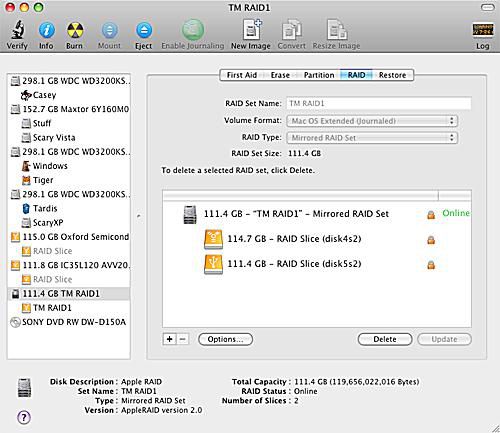
Τώρα που ολοκληρώσατε τη δημιουργία του σετ καθρέφτη RAID 1, ακολουθούν μερικές συμβουλές για τη χρήση του.
Ζεστά ανταλλακτικά
Μπορείτε να προσθέσετε επιπλέον τόμους σε έναν καθρέφτη RAID 1 ανά πάσα στιγμή, ακόμη και μετά τη δημιουργία της συστοιχίας RAID. Οι μονάδες δίσκου που προστίθενται μετά τη δημιουργία μιας συστοιχίας RAID είναι γνωστές ως hot spares. Η συστοιχία RAID δεν χρησιμοποιεί καυτά ανταλλακτικά εκτός εάν αποτύχει ένα ενεργό μέλος του συνόλου.
Σε εκείνο το σημείο, η συστοιχία RAID χρησιμοποιεί αυτόματα ένα ζεστό εφεδρικό ως αντικατάσταση του σκληρού δίσκου που απέτυχε και ξεκινά αυτόματα μια διαδικασία ανακατασκευής για να μετατρέψει το hot εφεδρικό σε ενεργό μέλος της συστοιχίας. Όταν προσθέτετε ένα ζεστό εφεδρικό, ο σκληρός δίσκος πρέπει να είναι ίσος ή μεγαλύτερος από το μικρότερο μέλος του σετ καθρέφτη RAID 1.
Ανακατασκευή
Η ανακατασκευή μπορεί να πραγματοποιηθεί κάθε φορά που μια μονάδα δίσκου σετ καθρέφτη RAID 1 δεν συγχρονίζεται—τα δεδομένα σε μια μονάδα δίσκου δεν ταιριάζουν με άλλα μέλη του συνόλου. Όταν συμβεί αυτό, η διαδικασία αναδόμησης ξεκινά αυτόματα, με την προϋπόθεση ότι επιλέξατε την επιλογή αυτόματης αναδόμησης κατά τη διαδικασία δημιουργίας συνόλου κατοπτρισμού RAID 1. Κατά τη διαδικασία αναδόμησης, ο δίσκος εκτός συγχρονισμού έχει αποκατασταθεί σε αυτόν δεδομένα από τα υπόλοιπα μέλη του συνόλου.
Η διαδικασία ανοικοδόμησης απαιτεί χρόνο. Ενώ μπορείτε να συνεχίσετε να χρησιμοποιείτε το Mac σας ως συνήθως κατά την ανακατασκευή, δεν πρέπει ύπνος ή τερματίστε το Mac κατά τη διάρκεια της διαδικασίας.
Η ανακατασκευή μπορεί να προκύψει για λόγους πέρα από την αστοχία του σκληρού δίσκου. Μερικά κοινά συμβάντα που πυροδοτούν μια ανακατασκευή είναι ένα σφάλμα του OS X, μια διακοπή ρεύματος ή η ακατάλληλη απενεργοποίηση του Mac.
